

Stejně jako ostatní přední prohlížeče, Firefox má správce hesel, který vám pomůže zapamatovat si heslo vždy, když se přihlásíte do jakékoliv webové stránky nebo webové služby. Pokud nechcete, aby si pamatovala heslo pro konkrétní webovou stránku, můžete tuto funkci zaktivovat pro tuto webovou stránku pomocí šipky rozbalovací nabídky vedle tlačítka "Zapamatovat si heslo" v popupu a požádat ji, aby nikdy nezapamatovala hesla pro aktuální web. Toto vyskakovací okno se zobrazí na všech webových stránkách a jediným způsobem, jak je skrýt, je vypnout správce hesel zcela z možností aplikace Firefox. Nevýhodou toho je, že Firefox již automaticky nezaplní informace o přihlašovacích datech a heslech pro webové stránky, o které jste požádali, aby si zapamatovali hesla. Pokud stále chcete tuto funkci používat, ale máte rozčilené vyskakovací okno, které se objeví na každé stránce, na které se přihlašujete, zkuste dialogové okno Password Begone. Je to doplněk pro prohlížeč Firefox, který zablokuje vyskakovací okno bez úplného zablokování správce hesel.
Jakmile je nainstalován, doplněk zastaví vyskakovací okno, pokud jej nezakážete. Je to velmi základní a provádí tuto jedinečnou funkci bez zátěže.

Bod hesla Dialog Begone je skrýt neprůstřelné vyskakovací okno, které se objevuje, když nechcete, ale tento konkrétní popup může být užitečný někdy a vy nechci to navždy skrývat. Co máte s programem Password Dialog Begone je poloviční řešení, které doplněk může vyřešit s lepšími funkcemi.
Kromě toho, že se skrývá vyskakovací okno pro ukládání hesel, doplněk může implementovat jednoduchý způsob volání kdy je to zapotřebí. Jednoduché malé tlačítko v pruhu URL (nebo přímo vedle tlačítka Zpět) můžete přidat, abyste otevřeli vyskakovací okno vždy, když jej chcete použít. Tlačítko může být víceúčelové; může také zobrazit, zda bylo nebo nebylo heslo pro stávající webové stránky uloženo nebo úplně zablokováno. Vizuální indikace, jako je barva pro změnu tlačítka, by byla více než dostatečná, aby uspokojila všechny další požadované funkce.
Další vlastnosti, které by neměly rozšířit nebo zvýšit základní hodnotu doplňku, ale přesto by bylo hezké mít, by byly snadný přístup k správci hesel. Možnost může být znovu začleněna do tlačítka, které umožňuje zobrazit uložená hesla nebo seznam výjimek, které jste zablokovali z správce hesel. Celkově je Password Dialog Begone jednoduchý a dokonale funguje, co dělá.
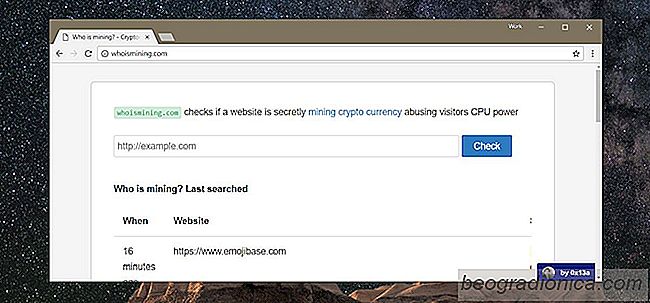
Jak zkontrolovat, zda je webové stránky dolování Crypocurrency
Mining cryptocurrency vyžaduje systém s poměrně dobrými specifikacemi. Pokud se rozhodnete vydělat kryptocurrency, možná budete muset nejprve investovat do dobrého desktopového systému. Webové stránky začaly využívat systémové zdroje uživatelů, kteří je navštěvují, aby měnili měnu. Někteří z nich jsou v předstihu a řeknou vám na obrazovce výzvu, co se děje.

Jak číst vlákna Twitteru v dlouhém formuláři
Twitter má limit 140 znaků, které se uživatelé snaží vždycky obejít. Limit počtu znaků znamená, že hodně je ponecháno neurčeno. Křehkost dělá to tak, že hodně je špatně pochopeno a mnoho argumentů. Twitter hrál s několika různými způsoby, jak sledovat interakce na Twitteru a uživatelé ho využili ve formě Twitterových podprocesů.